Über Tabellen können Artikelinhalte auf sehr effektive Weise strukturiert, geordnet und übersichtlich dargestellt werden.
Um eine Tabelle in einen Artikel einzufügen, nehmen Sie diesen zunächst in Bearbeitung. Setzen Sie dann den Cursor an die Position im Artikel, an der Sie die Tabelle einfügen möchten. Klicken Sie anschließend in der Funktionsleiste "Einfügen" auf "Tabelle".
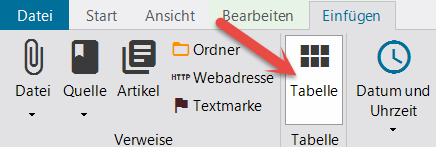
Bestimmen Sie im folgenden Dialogfenster Form und Eigenschaften der Tabelle, wie z.B. Anzahl der Spalten und Zeilen. Bei Auswahl der Option "Kopfzeile", wird im Falle eines Seitenumbruchs die oberste Zeile auf der nächsten Seite wiederholt.
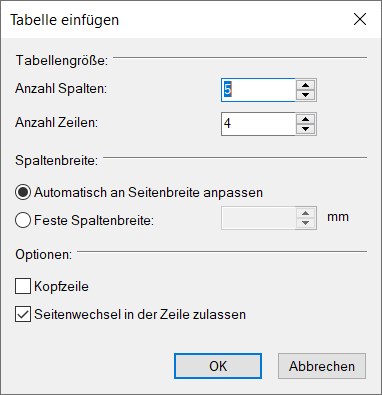
Klicken Sie zum Erstellen der Tabelle auf "OK".
Befindet sich der Cursor in der Zelle einer Tabelle, wird eine zusätzliche Funktionsleiste "Tabelle" zur Verfügung gestellt.
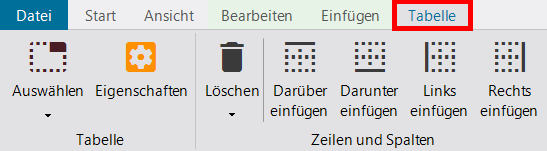
Mit Hilfe dieser Funktionsleiste können Sie bestimmte Bereiche auswählen...
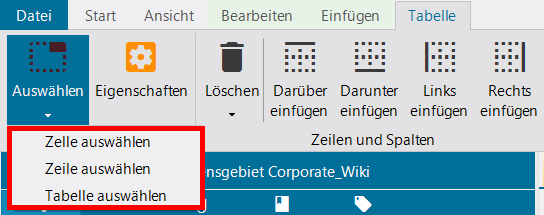
... und löschen ...
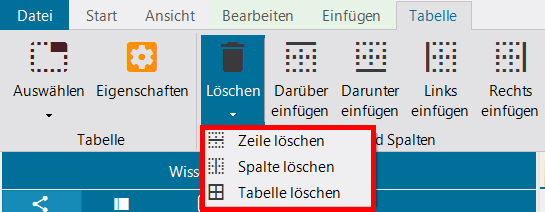 ,
,
... sowie zusätzliche Spalten und Zeilen an beliebiger Stelle der Tabelle einfügen.
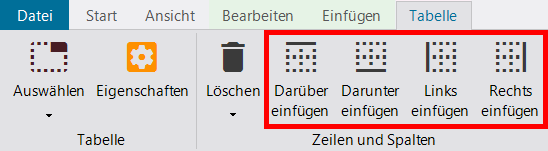
Tabelleneigenschaften definieren
Klicken Sie in der Funktionsleiste "Tabelle" auf "Eigenschaften", um die Eigenschaften einer Tabelle an Ihre Anforderungen anzupassen. Wenn Sie nur einen Teil der Tabelle anpassen möchten, markieren Sie diesen zuvor mit Hilfe der Maus oder über "Auswählen" in der Funktionsleiste (siehe oben).
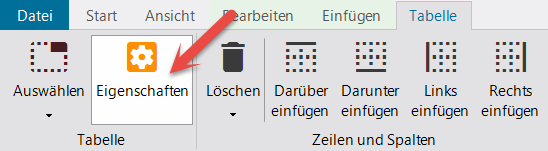
Es öffnet sich ein Dialogfenster, über das Sie "Rahmen und Hintergrund" sowie "Größe und Formatierung" der Tabelle/des Tabellenbereichs bestimmen können.
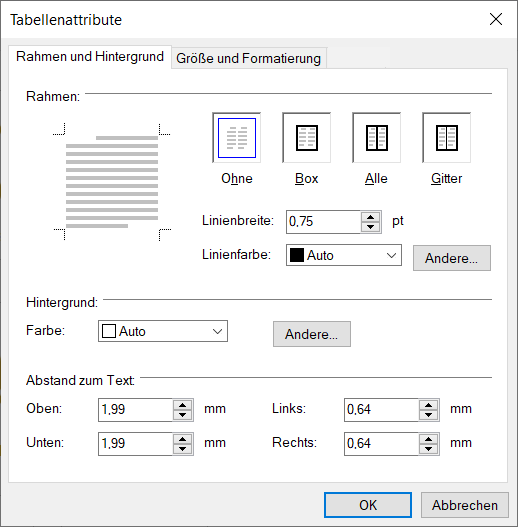
Siehe auch Texte einfügen und formatieren und Bilder einfügen und formatieren